TP Link VIGI S455 handleiding
Handleiding
Je bekijkt pagina 34 van 66
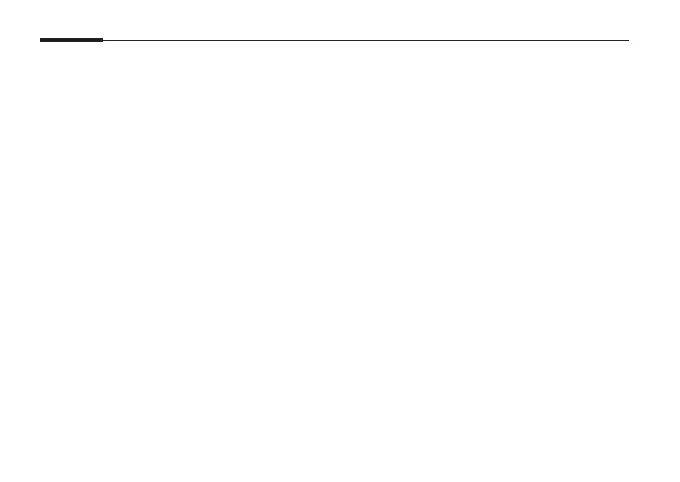
32
Nederlands
2
Open een webbrowser op uw lokale computer en voer in de adresbalk https:// in gevolgd
door het IP-adres van de camera (dit is standaard https://192.168.0.60).
3
Selecteer uw land/regio en de tijdzone.
4
Stel een wachtwoord in om de camera te activeren.
U bent klaar. U kunt de livebeelden bekijken op de pagina Voorbeeld en u kunt de camera-
instellingen wijzigen op de pagina Instellingen.
Methode 3: Via de VIGI Security Manager (alleen Windows)
Livebeelden bekijken en camera-instellingen wijzigen via uw computer.
1
Download de VIGI Security Manager op uw computer via
https://www.tp-link.com/download-center/
2
Installeer de VIGI Security Manager en open deze.
3
Camera's die zich op hetzelfde netwerk als uw computer bevinden, worden automatisch
gevonden. Ga naar Instellingen > Gevonden apparaten, klik op + Toevoegen om uw
gevonden camera's te activeren door wachtwoorden in te stellen en volg de instructies om
uw camera's toe te voegen.
Ga voor veelgestelde vragen (FAQ) naar:
https://www.tp-link.com/support/faq/2850/
Bekijk gratis de handleiding van TP Link VIGI S455, stel vragen en lees de antwoorden op veelvoorkomende problemen, of gebruik onze assistent om sneller informatie in de handleiding te vinden of uitleg te krijgen over specifieke functies.
Productinformatie
| Merk | TP Link |
| Model | VIGI S455 |
| Categorie | Bewakingscamera |
| Taal | Nederlands |
| Grootte | 5509 MB |







